 DiskInternals Uneraser אינה מוכרת כמו כמה מהאפליקציות שבדקנו בעבר, אך היא מתחילה להיות פופולרית לאחרונה. זו גם אחת מהאפליקציות המחזירות הכי זולות שיש כרגע בשוק.
DiskInternals Uneraser אינה מוכרת כמו כמה מהאפליקציות שבדקנו בעבר, אך היא מתחילה להיות פופולרית לאחרונה. זו גם אחת מהאפליקציות המחזירות הכי זולות שיש כרגע בשוק.
עם זאת, זה לא אומר הרבה אם אתה לא מכיר את הסיפור המלא של היכולות והמגבלות שלו. למרבה הצער, Uneraser לא מקבל כיסוי רחב כמו המתחרים שלו – לכן רצינו לספק את הניתוח המקיף (ונוח למתחילים) ביותר של האפליקציה הזו.
במאמר זה, אנו מכסים את מאפייני יישום ה-Uneraser, יתרונות, חסרונות, וביצועי שחזור במציאות, שתוכלו לראותם מתפתלים בקטע ההדגמה למטה. קראו עוד!
סקירה קצרה של DiskInternals Uneraser
הפרק הזה מכיל את העובדות החשובות ביותר של DiskInternals Uneraser. המטרה שלנו כאן היא לברר מוקדם אם Uneraser ראוי אפילו לשיקול עבור תרחיש אובדן הנתונים הספציפי שלך והצרכים שלך.
לצד מידע בסיסי כמו דרישות מערכת ורשימת יתרונות וחסרונות, אנו כוללים גם תת-קטע בו אנו דנים באיזה סוג של משתמש ואילו תרחישים של אובדן נתונים היו מרוויחים ביותר מתכונותיו של Uneraser.
דרישות מערכת:
- Windows 2000, XP 2003, 2008, Vista, 7, 8, ו-10 (עובד גם עם Windows 11)
- 1 ג’יגה-בייט RAM (ככל שיש יותר, טוב יותר)
Pros
- מחיר נוח במיוחד
- למרות שמוצאה מיושן, ממשק המשתמש פשוט ולא עמוס, קל להתחיל להשתמש בו עבור מתחילים (וכולל אשף שלב אחר שלב לעזרה)
- מציע תכונות טובות שהופכות את תהליך השחזור לקל יותר, כמו בחירת סוג קובץ, כלי חיפוש ותצוגת תמונות ממוזערת
- יכולת קביעת תצורה של סריקה מקיפה וידידותית למתחילים
- מספק יכולת יצירת ושחזור תמונת דיסק
- ממשק מיושן מאוד
- חוויית המשתמש ניתנת לניהול אבל אנו מצפים להרבה יותר מאפליקציה בתשלום בהתבסס על החוויות שלנו עם אפליקציות אחרות
- רק למערכת ההפעלה Windows
- מתקשה עם תרחישי אובדן נתונים מורכבים יותר, כגון נזק לוגי חמור (דיסקים במצב RAW וכד'.)
- כלי התצוגה המקדימה תופס הרבה מקום בצורה מאוד לא אינטואיטיבית
הכי מתאים ל
DiskInternals Uneraser הוא בלתי נחרץ מומחה, אך חסרות לו רבות מהתכונות ובחירות עיצוב ממשק המשתמש שאפליקציות אחרות מציעות. זה הופך אותו לאפשרות טובה למגוון שימושים, אך לא מתאים לאחרים.
זהו המצב עבור רוב אפליקציות השחזור – בחירת האפליקציה ה”נכונה” מתבססת על הצרכים שלך.
עם זאת, נדרש ידע מעט מתקדם יותר מאשר מתחילים בדרך כלל מתחילים עם כדי לקבוע באופן מדויק ומהיר אילו אפליקציות עונות בצורה הטובה ביותר על צרכיהם וציפיותיהם.
כדי ללוות את המידע הגולמי במאמר זה ולעזור לך כמיטב יכולתנו עם הפאזל הזה, הנה הניתוח שלנו למשתמשים ולמקרי השימוש שבהם Uneraser הכי מתאים:
- משימות שחזור נתונים פשוטות, כמו שחזור נתונים שנמחקו בטעות או נפרמטו
- משתמשים עם תקציב מוגבל אך זקוקים לתכונות נוספות ממה שאפליקציות חינמיות מספקות (למשל, שחזור דיסק וירטואלי)
- מתחילים עם תקציב מוגבל שזקוקים לממשק פשוט ולא מעורפל (ומוכנים לוותר על תכונות מתקדמות יותר לטובת זה)
- שחזור סוגים ספציפיים של נתונים במהירות – מאחר וניתן לבחור אילו סוגי קבצים לסרוק עם Uneraser, אפשר לקצר את זמן הסריקה על ידי ביטול בחירת סוגי קבצים גדולים שלא רוצים לשחזר (למשל, סרטוני וידאו ברזולוציה גבוהה)
תכונות DiskInternals Uneraser
תכונות האפליקציה חשובות בצורה גדולה. הן משפיעות על חוויית המשתמש, ביצועי השחזור, ויכולת האפליקציה לטפל בתרחישים מסוימים של אובדן נתונים.
לדוגמה, תכונת גיבוי ושחזור תמונה עוזרת בשחזור כוננים שנפגעו באופן קשה.
יצרנו רשימה מפורטת אך קלה להבנה של התכונות המרכזיות של DiskInternals Uneraser, שבערך מתורגמת למה שאתם יכולים לצפות להשיג באמצעות כלי זה.
- אשף השחזור – תוכלו לבחור להשתמש באשף השיקום של האפליקציה, שמאפשר לכם לבצע את תהליך השיקום דרך חלונות דו-שיח שימושיים. הוא מוביל אתכם מבחירת מקור לשמירת קבצים.
- דפדפן קבצים בסיסי – ניתן למיין קבצים לפי שם, סוג, גודל, תאריך שינוי אחרון ותגיות, כולם עובדים עם כלי החיפוש של האפליקציה. גם ניתן להציג תצוגה מקדימה של קבצים בודדים מתוצאות הסקירה.
- גיבוי ושחזור דיסק וירטואלי – נופלנו מרגלינו כאשר גילינו שהאפליקציה יכולה ליצור ולשחזר נתונים מתמונות דיסק, שהיא תכונה שלא כל האפליקציות לשיקום מספקות (אפילו אלה היקרות יותר).
- בחירת מקור מקיפה – למעט מבחירת הדיסק ממנו תרצו לשחזר נתונים, Uneraser גם מאפשרת לכם לבחור אילו סוגי קבצים היא תחפש. לצעד נוסף קדימה, אפשר אפילו לחפש קבצים לפי שם, תכונה נדירה ומבורכת.
- אxtensive file system support – עובדת עם מערכות קבצים המבוססות על חלונות, כולל NTFS, exFAT ו-FAT32, כמו גם מערכות מבוססות macOS כמו HFS ו-HFS+.
תוצאות בדיקת שחזור נתונים מהמציאות
כדי להעריך באובייקטיביות את ביצועי DiskInternals Uneraser, ביצענו בדיקת שחזור על כונן USB לאחר מחיקת הקבצים ממנו ופרמוט באמצעות ניהול הדיסקים (כדי להקשות על השחזור).
סעיף זה הוא הדרכה לבחינה ההיא. אנו נראה לכם את תהליך השחזור כולו של הכונן ה-USB שלנו עם Uneraser – החל מההתקנה ועד לשחזור.
המטרה שלנו כאן אינה רק להדגים לכם איך האפליקציה עובדת, אלא גם לספק מדריך מפורט שתוכלו לעקוב אחריו כשאתם מנסים לשחזר את הדיסק שלכם.
התקנה
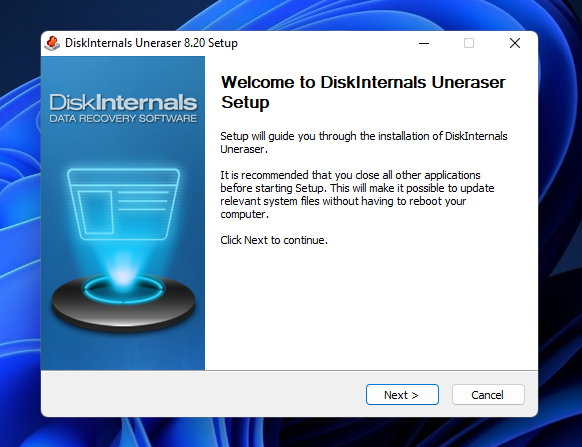
התקנת DiskInternals Uneraser פשוטה כמו כל תוכנה ממוצעת של Windows. הורדנו את התוכנה של הקונסטלטור מהאתר הרשמי שלו, שהפעיל את התהליך עם אשף ההתקנה המוכר שהיה קל מאוד לעקוב אחריו.
כמו עם כל האפליקציות שאנו מעריכים באתר זה, דאגנו לנתח את המתקין באמצעות כלי זיהוי malware. DiskInternals Uneraser בטוח להורדה והתקנה.
סריקה & שחזור
בחלק זה, נראה לך כיצד השתמשנו ב-DiskInternals Uneraser כדי: (1) לסרוק, (2) לעיין, ו-(3) לשחזר ולשמור את הקבצים החסרים מהכונן USB שלנו. לכל משימה תהיה תת-סעיף משלה כדי שיהיה קל יותר לעקוב אחרי.
תוכל לסקור גם את התוצאות הטבלאיות הממשיות של בדיקה זו בסיום התהליך.
סוג קובץ & בחירת מקור
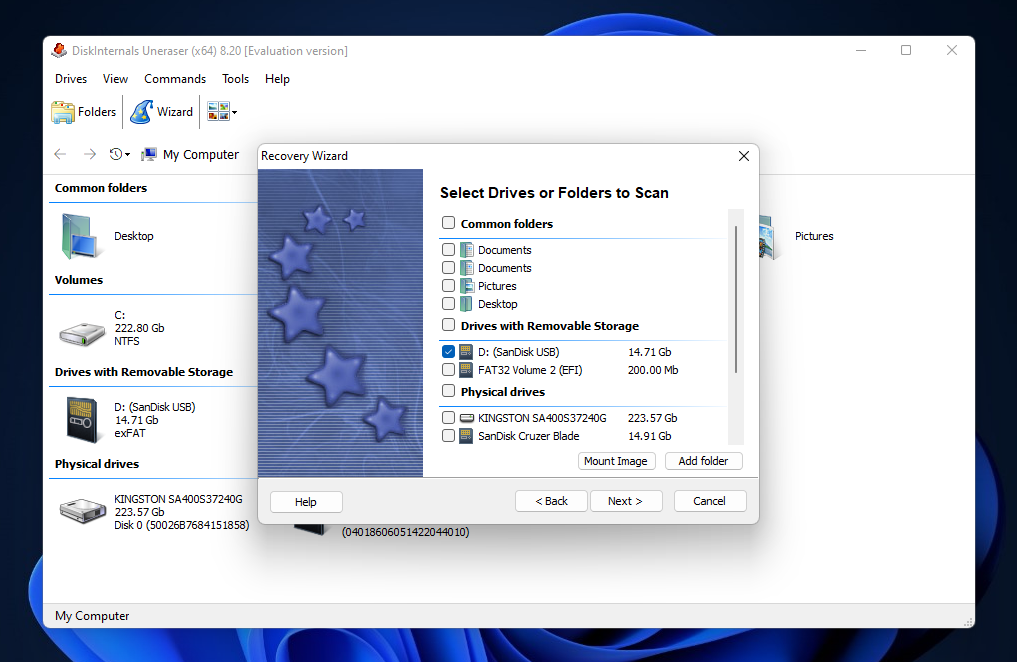
בחירת מקור היא התהליך של בחירת הדיסק שממנו אתה רוצה לשחזר נתונים – זה לרוב השלב הראשון בתהליך השחזור (אחרי ההתקנה).
DiskInternals Uneraser מספקת גישה נוחה וידידותית למתחילים: אשף השחזור. במקום לנווט בתפריט בחירת המקור והגדרת הפרמטרים בעצמך, אשף השחזור של Uneraser פשוט שואל אותך איך אתה רוצה להגדיר את הסריקה, צעד אחר צעד.
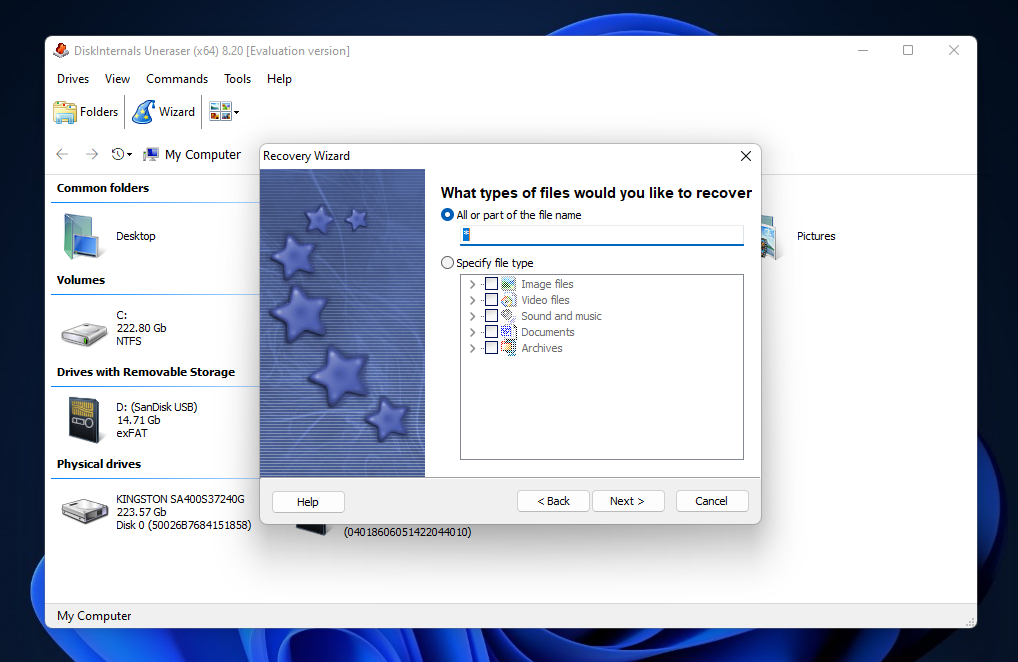
אנו באמת אהבנו את היכולת להגביל את הסריקה לחתימות קבצים ספציפיות, אך לצורך הדגמה זו, בחרנו לאפשר ל-Uneraser למצוא את כל סוגי הקבצים שהיא יכולה.
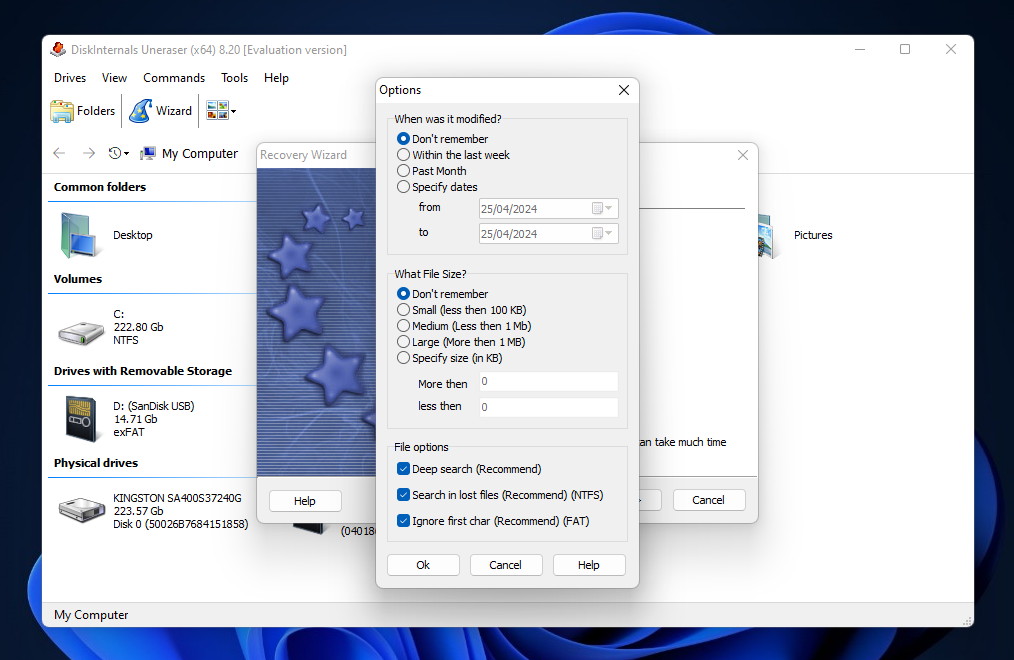
תפריט האפשרויות (שמופיע בסוף) גם סיפק אפשרויות תצורה שימושיות נוספות, כמו מפרטים של גודל קובץ ותאריך שינוי אחרון (שניהם בטווחים). למרות זאת, לא אהבנו שהחיפוש העמוק נסתר בתפריט זה ולא היה מופעל כברירת מחדל, מה שחשוב למתחילים כדי להבטיח את הסיכוי הטוב ביותר לשחזור.
עיון בקבצים ששוחזרו
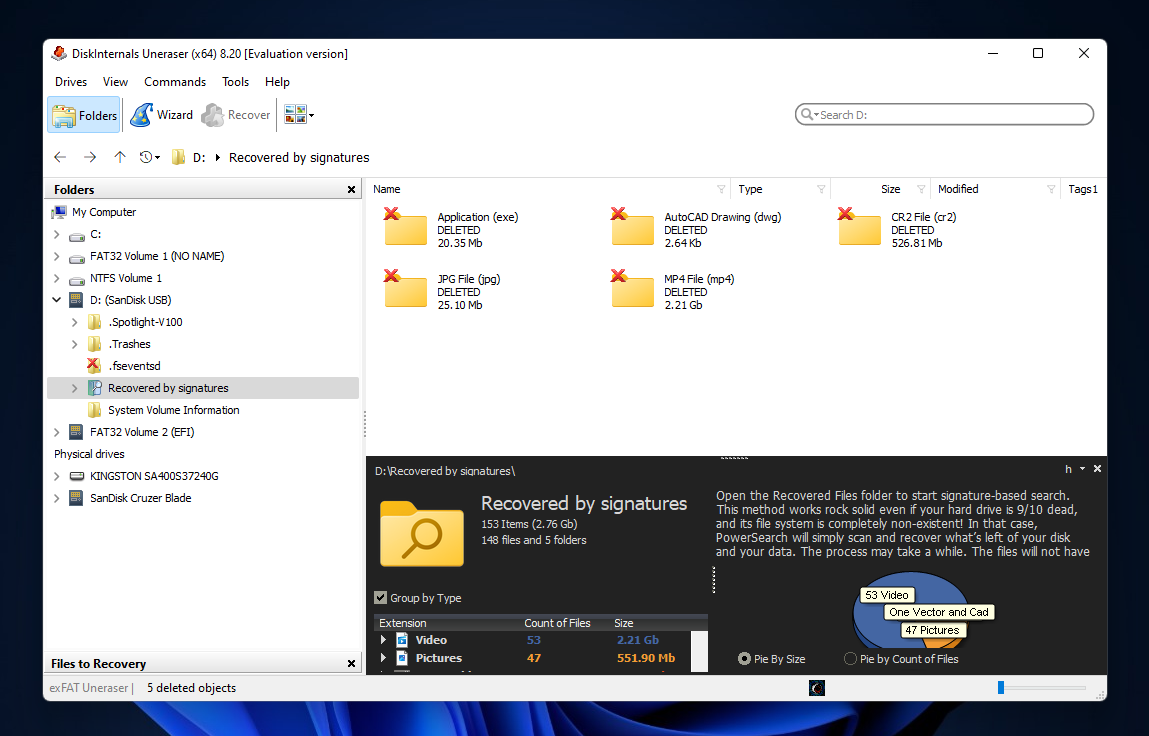
עיון בקבצים ש-Uneraser שחזר היה קצת נוקשה – אבל נתאר את חוויית המשתמש הכללית שלנו לפני שנכנס לזה.
דפדפן הקבצים מורכב מ-3 חלקים:
- תפריט העץ בסרגל הצדדי השמאלי, שמאפשר לנווט בין כוננים ותיקיות
- בתחתית החלון, סקירה כללית של הפריט הנבחר בסרגל הצדדי; היא כוללת מידע על סוגו, מספרו וגודל תוכן הפריט (בעת בחירת קובץ, היא במקום זה מציגה תצוגה מקדימה)
- מעל לחלק הסקירה, תוכן הפריטים שנבחרו מוצג
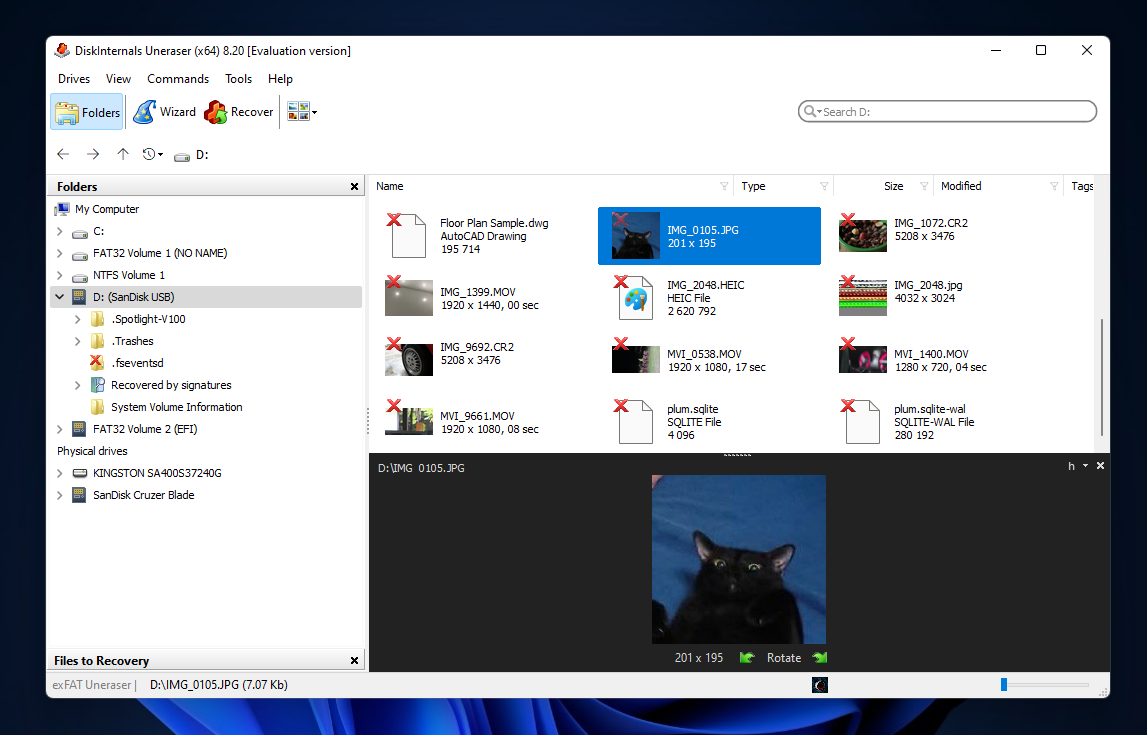
מצד אחד, ייתכן כי ממשק תצוגה מרובה זה יהיה שימושי לאלו המכירים תוכנות לשחזור נתונים. עם זאת, מצאנו זאת מעט עמוסה עבור מתחילים, במיוחד כאשר יש כלים לשחזור נתונים שבדרך כלל מפשטים תצוגה זו כדי לא להציף את המשתמש.
התלונה העיקרית שלנו הייתה שהפעולה עם ממשק זה לא תמיד הייתה חלקה. לדוגמה, ניסיון לבחור תיקיות משנה בסרגל הצידי מזער את תפריט הנפתח של הכונן הראשי. כדי לנווט בצורה אמינה בתיקיות, עדיף לבצע פעולת כפל-לחיצה עליהן בתצוגת התוכן.
יחד עם ההצפת מידע, תהליך זה הפך את חוויית המשתמש של DiskInternals Uneraser למעט מבלבלת (אך ניתן להשתמש בה).
שמירת קבצים ששוחזרו
בשלב זה, המשימה הבאה שלנו הייתה לבחור את הקבצים שרצינו לשחזר ולשמור אותם במיקום בטוח. לצערנו, DiskInternals Uneraser גרם אף הוא לתהליך הזה להיות מעט יותר קשה ממה שצריך.
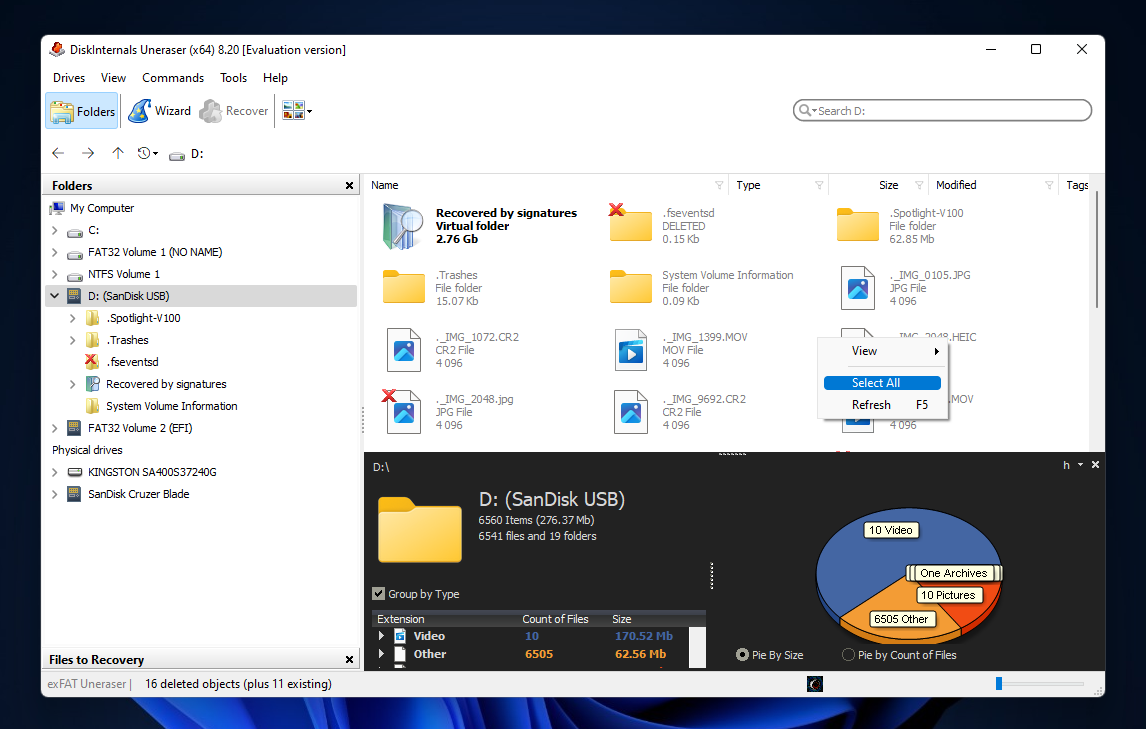
כדי לבחור את כל הקבצים ש- Uneraser מצא, היינו צריכים לנווט לתיקיית השורש של הדיסק שלנו, ללחוץ עם הקליק ימני על מקום ריק, וללחוץ על בחר הכל.
ייתכן שיש דרך קלה יותר לעשות זאת, אבל אנו פשוט בחרנו באופציה האינטואיטיבית, כמו שמתחיל היה עושה.
זה לא אדום דגל מרכזי, אבל לא יכולנו שלא להשוות אותו למערכת המתוחכמת יותר של תיבות בחירה מרובות שאפליקציות אחרות מספקות.
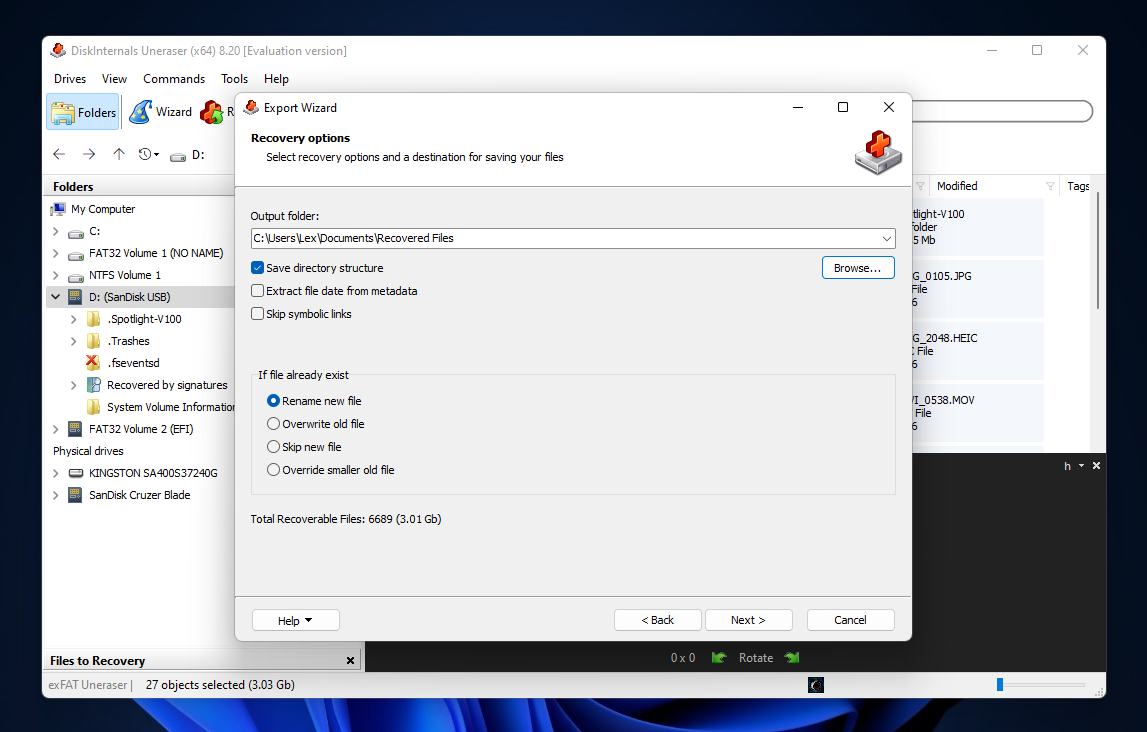
לאחר לחיצה על כפתור השחזור בסרגל התפריטים (לאחר בחירת כל הקבצים), הופיע לפנינו דיאלוג השמירה. שוב, היו פרמטרים רבים יותר מאשר אנו רגילים לראות באפליקציות שחזור מודרניות, פרט לכלים טכניים כמו R-Studio.
רוב המשתמשים יכולים להשאיר את ההגדרות המוגדרות כברירת מחדל (כפי שעשינו) ורק להגדיר את תיקיית הפלט, אשר תהיה המיקום שבו Uneraser ישמור את הקבצים ששוחזרו.
בסך הכל, נראה ש-DiskInternals Uneraser זקוק בהחלט לשיפוץ ממשק משתמש בכל שלב של תהליך השחזור. הביקורת שלנו על הביצועים הממשיים שלו תבוא לאחר מכן.
תוצאות השחזור
הכונן USB שסרקנו הכיל סוגים שונים של נתונים, כולל תמונות, סרטונים, ומסמכים. בתוך אותן קטגוריות, דאגנו לכלול קבצים עם חתימות שונות, כגון JPG, CR2, MOV, MP4, DOCX, PDF, ואפילו DWG. לאחר מכן, מחקנו את הנתונים ופירמטנו את הכונן.
DiskInternals Unerase מצא בקלות את כל הקבצים שנמחקו לאחרונה והתפורמטו ואף שחזר את מבנה התיקיות המקורי. מעבר לכך, Uneraser שחזר רבות מהקבצים הישנים והשכחות מהכונן USB.
זוהי יכולת מצופה מרוב תוכנות השחזור; למעשה, Uneraser ביצע קצת מתחת לממוצע ביחס לאפליקציות אחרות בהיבט זה, שכן רבים מהקבצים הישנים שהוא שחזר היו לא שמישים.
| פרמטר | תוצאה |
| מספר הקבצים שנמצאו | 6,708 קבצים (24 תיקיות) |
| גודל כולל של הנתונים שנמצאו | 3.1 GB |
| זמן סריקה | 9 דקות ו-38 שניות |
| גודל התקן אחסון | 16 GB |
תמחור
DiskInternals Uneraser בהחלט נמצאת בצד הזול של שוק תוכנות שחזור נתונים – במיוחד מכיוון שהיא אינה מבוססת מינוי (צריך לשלם רק פעם אחת). עם זאת, איננו יכולים לומר שזו עסקה מטורפת מכיוון שגם הממשק וגם היכולות שלה חסרים.
מצד שני, רוב המתחרים יקרים יותר ב-$20 עד $40; יש ל-Uneraser חווית משתמש ו/או ביצועים עדיפים בהשוואה לאפליקציות שחזור חינמיות. לפיכך, אנו רואים את הערך שלו עבור משתמשים שצריכים כלי תקציבי אמין לשחזור נתונים שנמחקו לאחרונה או שעברו פורמט.
| סוג רישיון | תכונות בולטות | מחיר |
| ניסיון חינם | סריקה לא מוגבלת של דיסקים ותצוגה מקדימה של נתונים | חינם |
| אישי | שחזור קבצים שנמחקו ממכשירי אחסון ודיסקים קשיחים וירטואליים, שנה של עדכונים חינם | $39.95 |
| עסקי | הכל בגרסת אישי, היכולת לעקוף דיסקים ומחיצות פגומים ביותר ולמפות אותם לדיסק וירטואלי, תקף למטרות מסחריות וממשלתיות | $79.95 |
| פרו | הכול בגרסת עסקי, רישיון לספק שירותי שחזור לצדדים שלישיים | הכול בגרסת עסקי, רישיון לספק שירותי שחזור לצדדים שלישיים |
DiskInternals Uneraser לעומת מתחרים
קל לומר ש-DiskInternals Uneraser היא אפליקציה טובה על בסיס הבדיקה שלנו. עם זאת, יש בזה הרבה יותר מכך.
כפי שציינו קודם, בחירת תוכנת שחזור נתונים “נכונה” תלויה בידיעת העדיפויות שלך ובהערכת ערך האפליקציה על פי אותן עדיפויות. לאחר מכן, ברצונך להשוות ערך זה לערך המתחרים שלה (שמהווים חלופות מתאימות).
זה ייקח הרבה זמן ומחקר… אילו לא הייתם בלעדינו! מתוך שנים של ניסיון בניתוח תוכנות שחזור, אנו ריכזנו את המתחרים הקרובים ביותר של Uneraser לצד התכונות ומידע על המחיר שלהם. השוו אותם זה לצד זה בטבלה שלמטה.
| תוכנת שחזור נתונים | מחיר | סוגי מינויים | ניסיון חינם | התכונות הטובות ביותר |
| DiskInternals Uneraser | $39.95 ~ $79.95 (לרישיון פרו יש ליצור קשר איתם) | כל החיים | סריקה ותצוגה מקדימה ללא הגבלה, אין שחזור נתונים חינמי | מיקצועי בשחזור קבצים שנמחקו לאחרונה, ממשק עשיר במידע עשוי להיות שימושי למשתמשים מסוימים |
| R-Studio | $79.99 | כל החיים | שחזור נתונים ללא הגבלה עבור קבצים בגודל עד 256 KB | מחיר נוח למגוון תכונות חזקות ומוזרות וביצועים אמינים |
| iCare Data Recovery | חינמי ~ $69 (שנתי), $399.99 (כל החיים + מחשבים בלתי מוגבלים) | שנתי, כל החיים | שחזור נתונים ללא הגבלה וחינם עבור קבצים שנמחקו לאחרונה ושחזור חינמי של 1 GB נתונים עם כל התכונות המלאות | הצעה נדיבה של שחזור נתונים חינמי יחד עם ביצועים מקובלים |
| Disk Drill | חינמי ~ $69 (שנתי), $399.99 (כל החיים + מחשבים בלתי מוגבלים) | כל החיים | שחזור נתונים חינמי של עד 500 MB (תקף רק לגרסאות Windows) | שילוב טוב של תכונות חזקות ונוחות משתמש, עסקה נהדרת 2 בעד 1 ברישוי |
המסקנה
בסיכום, DiskInternals Uneraser הוא תוכנת שחזור נתונים יעילה ושימושית, במיוחד לגבי קבצים שנמחקו לאחרונה. אנו מוצאים את המחיר שלה מקובל לביצועים שהיא מציעה, אך אנו מקווים לראות שיפורים משמעותיים בחוויית המשתמש שלה בעתיד – אחרת, קרוב לוודאי שתישאר מאחור.
אנו יכולים להמליץ על Uneraser למשתמשים עם תקציב מוגבל שצריכים כלי אמין לתרחישי אובדן נתונים פשוטים, כמו מחיקה בטעות ופירמוט. עם זאת, תוכלו לקבל גישה לביצועים ולשימושיות עליונים אם אתם מוכנים להוציא קצת יותר.




